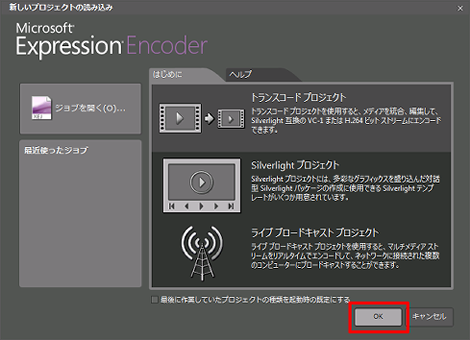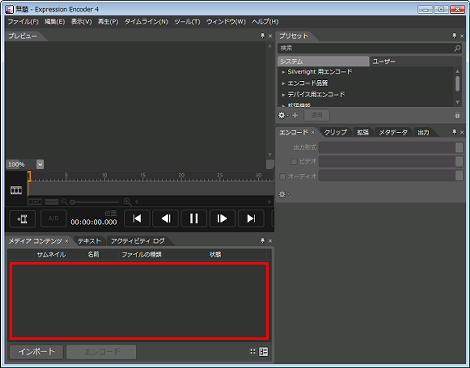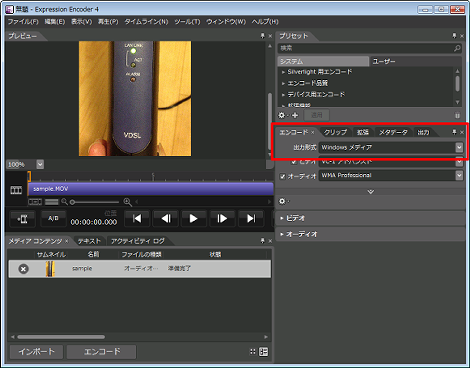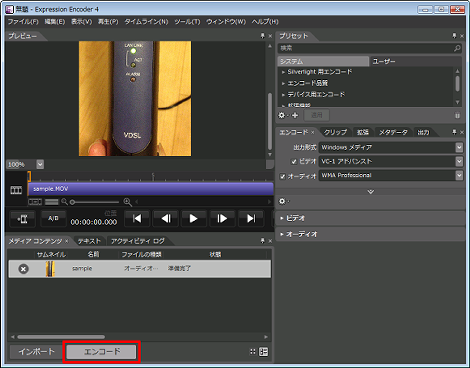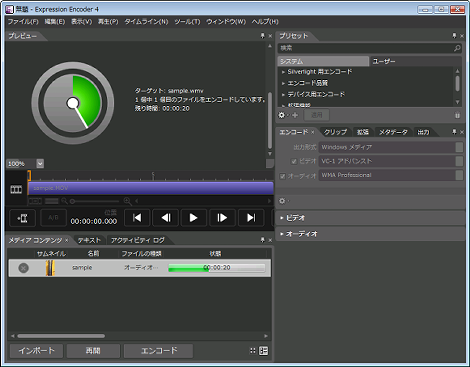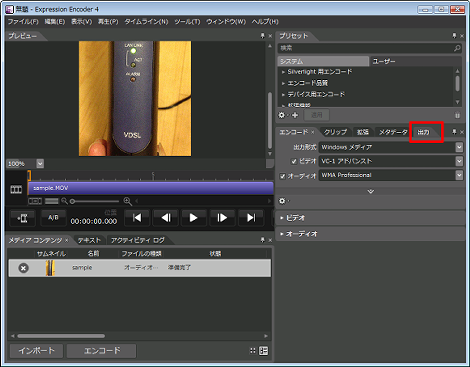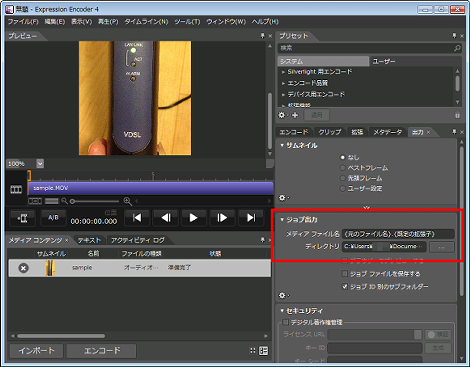iPhoneの動画ファイルをWindowsで他の形式に変換する方法
iPhoneの動画ファイルをWindowsで他の形式に変換する方法を紹介します。
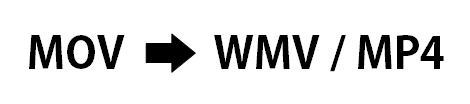
1.はじめに
「VDSLアダプタの「VDSL LINK/ACT」ランプがゆっくり点滅したらNTTフレッツ・サポートセンタへ連絡」で使っている動画はiPhoneで録画したものですが、最初、録画した動画をYouTubeにアップロードしたところ、期待通りに再生されませんでした。
具体的には、再生を開始するとすぐに最後の部分にスキップしてしまうという状態になりました。
iPhoneの動画ファイルの形式はMOVなので、とりあえずファイル形式を他の形式(今回はWMV)に変更して再度アップロードすることで解決しました(他に解決方法があるかもしれませんが)。
ということで、iPhoneの動画ファイルをWindowsで他の形式に変換する方法を紹介します。
形式を変換するには、Microsoftで配布されている無償の「Microsoft Expression Encoder 4」を利用します。
このソフトの利用にあたってはQuickTimeが必要となります。PCにQuickTimeが入っていない場合はあわせてインストールしてください。
2.「Microsoft Expression Encoder 4」のダウンロード・インストール
「Microsoft Expression Encoder 4」のページにアクセスして、「ダウンロード」をクリック。
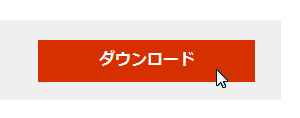
ダウンロードしたEncoder_ja.exeをダブルクリックしてインストールを実行すると次のダイアログが表示されるので「OK」をクリックし、再起動します。
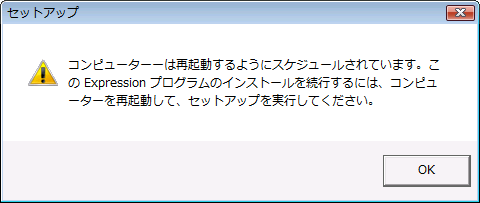
再起動するとインストールが開始します。使用許諾契約書が表示されるので、問題なければ「同意する」をクリック。
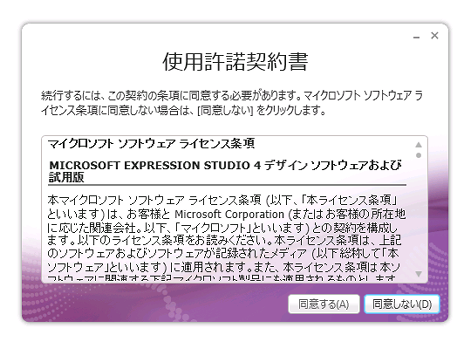
カスタマーエクスペリエンス向上プログラム参加を選択して「次へ」をクリック。
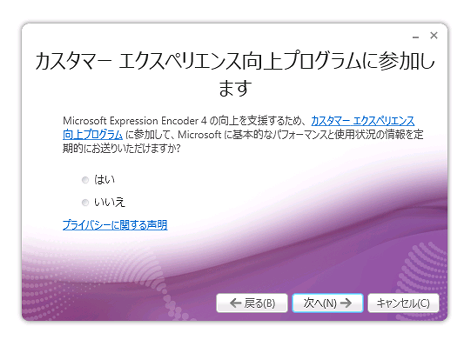
「Expression Encoder 4」をチェックして「インストール」をクリック。
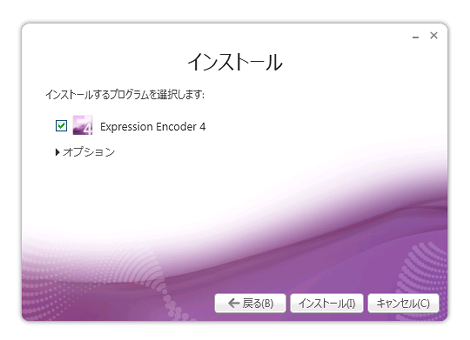
インストールが開始します。
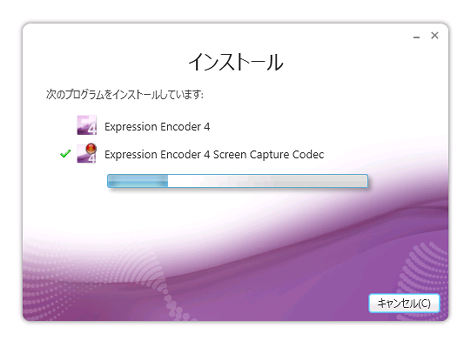
インストールが完了したら「完了」をクリック。
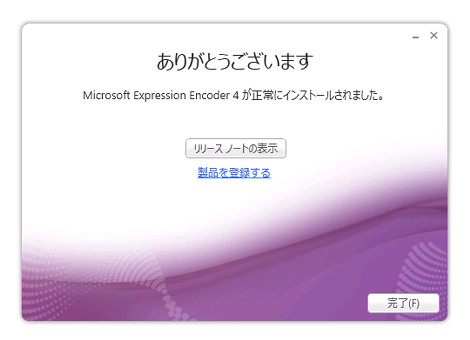
3.「Microsoft Expression Encoder 4」の起動
スタートメニューから「Microsoft Expression Encoder 4」を起動します。
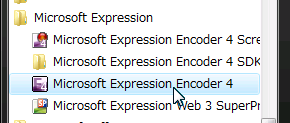
開始画面が表示されるので、右下の「OK」をクリック。
4.動画形式の変換
編集画面が開くので、画面下部の「メディアコンテンツ」欄(赤枠部分)に変換したいMOVファイルをドラッグ&ドロップ。
画面右側にあるエンコードタブの「出力形式」から変換する形式を選択します。選択できるのは「Windowsメディア(.wmv)/MP4/IISスムーズストリーミング(.ismv)」です。
一番下にある「エンコード」をクリック。
エンコードが開始します。エンコードの進捗は左上のプログレスバーで確認できます。
エンコードが完了したら、画面右側の「出力」タブをクリック。
「ジョブ出力」の中にある「ディレクトリ」に変換されたファイルの場所が表示されているので、そのディレクトリをエクスプローラで開いてください。
- WindowsでRGB画像をCMYK画像に変換する方法
- FFmpegをWindowsにインストールする方法
- Windows Updateで更新プログラムファイルをダウンロードしてコマンドでインストールする方法
- Windows11でウィンドウの影を消す方法
- MiniTool Partition Wizard(プロ・プラチナ版)レビュー
- WindowsのエクスプローラーでExeclの内容を検索する方法
- Windows10 + MKEditorでカーソルが消える問題の対処
- Windows10でPerlにDBD::MySQLをインストールする方法
- Windows10で「休止状態」を電源オプションに追加する方法
- ノートン製品の自動延長を停止する方法
- Windows10+XAMPP起動時に「Error: Cannot create file "C:\xampp\xampp-control.ini". アクセスが拒否されました」となる不具合の対処方法
- Windows10+XAMPP+Merburyでメールを送信する方法
- Windows10で「あ」や「A」の表示を消す方法
- Thunderbirdの「受信ファイル」が消えた場合の対処
- Windows10のエクスプローラーでアイコンから縮小画像に変更する方法